
Mac용 GarageBand에서 레슨 연주하기
GarageBand에 포함된 기타와 피아노 레슨을 수강하여 기타나 키보드 연주를 배울 수 있습니다. 추가 레슨뿐만 아니라 아티스트들이 직접 자신의 노래를 가르친 아티스트 레슨을 다운로드할 수 있습니다. 프로젝트 선택 화면에서 레슨을 선택하고 열 수 있습니다.
각 레슨에는 다음이 포함되어 있습니다.
Learn 장에서는 선생님이 튜닝 및 테크닉을 포함한 노래 연주 방법에 관해 설명합니다.
Play 장에서는 별도 지시나 개별 구간을 연습없이 전체 노래를 연주합니다.
일부 레슨에는 Practice 장이 포함되어 있어, 특정 연습, 리프 및 다른 기술을 연습할 수 있습니다.
아티스트 레슨에는 노래나 아티스트에 관한 배경 정보가 함께 있는 Story 장도 포함되어 있습니다.
일부 레슨에는 레슨의 대체 버전인 Simple 또는 Advanced와 같은 절이 포함되어 있습니다.
연주 방법 교육 레슨 열기
Mac용 GarageBand에서 파일 > 신규를 선택하십시오.
프로젝트 선택 화면에서 연주 방법 교육을 클릭하십시오.
프로젝트 선택 화면의 상단에는 기타 레슨, 피아노 레슨 또는 아티스트 레슨을 보는 데 사용하는 버튼들이 있습니다. 선택한 유형의 레슨이 프로젝트 선택 화면의 주 영역에 나타납니다. 기본적으로 프로젝트 선택 화면에는 기타 레슨이 보입니다.
보려는 레슨 유형에 대한 버튼을 클릭하십시오.
수강 가능한 레슨이 프로젝트 선택 화면의 주 영역에 나열됩니다. 프로젝트 선택 화면은 컴퓨터에 다운로드한 레슨에 따라 아래와 다르게 보일 수 있습니다.
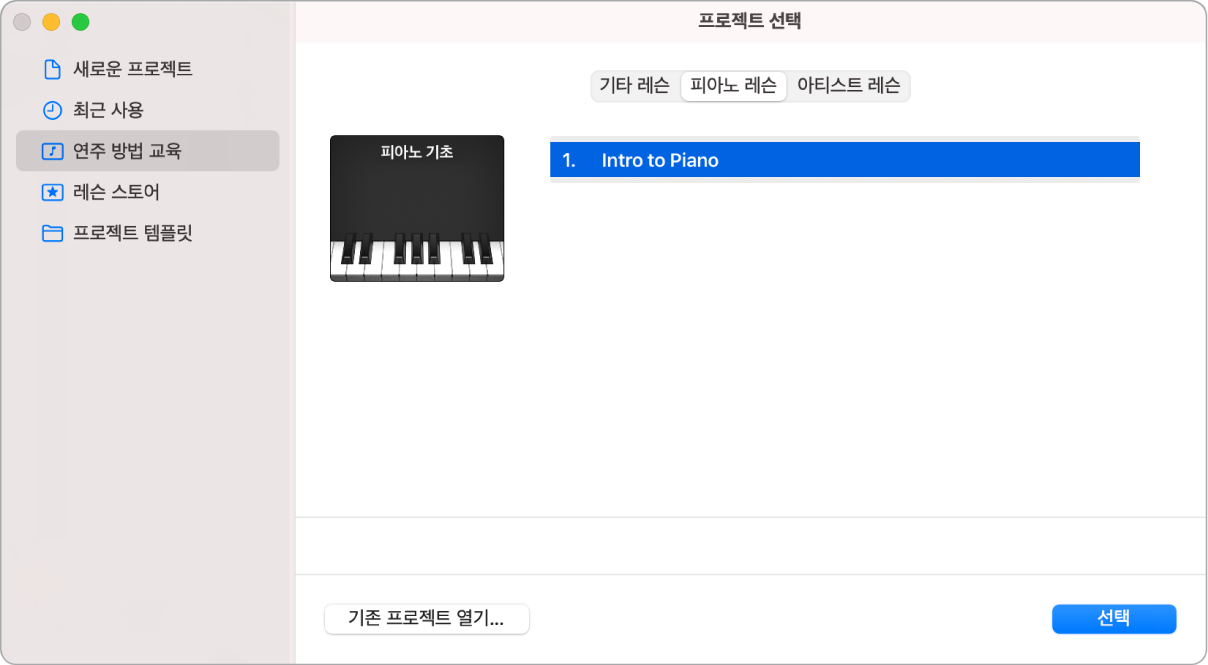
레슨을 선택한 다음 선택을 클릭하거나 레슨을 이중 클릭하십시오.
레슨은 전체 화면 보기로 열립니다.
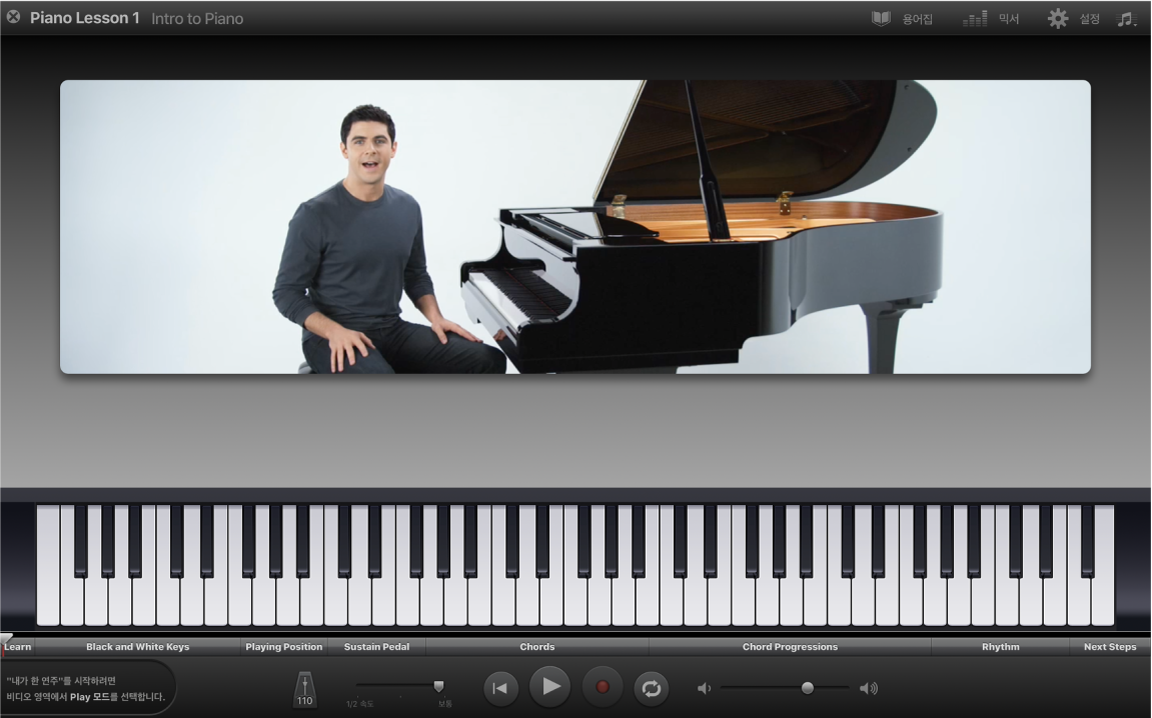
레슨을 열면, 비디오 지침과 움직이는 프렛보드(기타 레슨용) 또는 키보드(피아노 레슨용)가 레슨 윈도우 위와 아래 부분에 나타납니다. 레슨을 연주하는 동안, 코드, 노트 및 다른 기보법이 윈도우의 중앙에 표시됩니다. 윈도우 하단은 재생, 볼륨 및 다른 컨트롤이 있는 컨트롤 막대입니다.
레슨 연주하기
Mac용 GarageBand의 컨트롤 막대에서 재생 버튼(오른쪽을 향한 삼각형 모양)을 클릭하거나 스페이스 바를 누르십시오.
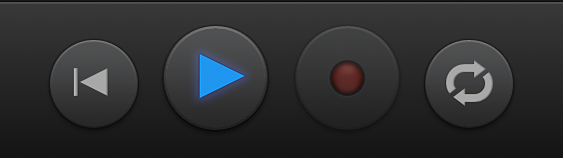
연주할 장 선택하기
비디오 영역의 왼편에서 장 또는 절을 선택하십시오. 장 제목을 볼 수 없다면 비디오 왼쪽 가장자리 위로 포인터를 이동합니다.

Mac용 GarageBand에서 다음 중 하나를 수행하십시오.
Learn을 클릭하여 해당 레슨의 주요 설명을 보고 듣습니다.
Play를 클릭하여 비디오와 함께 노래를 연습합니다.
레슨에 Practice 장이 포함되어 있다면, Practice를 클릭하여 레슨에 포함된 특정 테크닉을 연습합니다.
레슨에 Simple과 Advanced와 같은 절이 포함되어 있다면 보고자 하는 절을 클릭하십시오.
아티스트 레슨에서 노래나 아티스트에 관해 더 알아보려면 Story를 클릭합니다.
컨트롤 막대에서 재생 버튼을 클릭하거나 스페이스 바를 누르십시오.
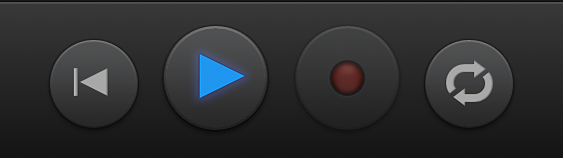
재생헤드 이동하기
Mac용 GarageBand에서 다음 중 하나를 수행하십시오.
재생헤드를 왼쪽 또는 오른쪽으로 드래그하십시오.
탐색 막대에서 포인트를 클릭하여 재생헤드를 해당 포인트로 이동시킵니다.
기보법 영역이 보인다면, 왼쪽 화살표 키를 눌러 이전 노트 또는 코드로 이동합니다. 오른쪽 화살표 키를 눌러 다음 노트 또는 코드로 이동합니다.
레슨의 특정 구간 연주하기
각 레슨은 포함되어 있는 요소를 기반으로 한 절로 구성되어 있습니다. 구간은 윈도우의 하단, 컨트롤 막대의 위에 한 줄로 나타납니다. 연주할 구간을 선택하고 숙달할 때까지 반복적으로 구간을 연습할 수 있습니다.
Mac용 GarageBand에서, 컨트롤 막대 위의 탐색 줄에서 구간을 클릭하십시오.

재생헤드는 구간의 시작 부분으로 이동합니다.
레슨이 중단되면, 재생 버튼을 클릭하거나 스페이스 바를 눌러 재생을 시작합니다.
구간 반복하기
Mac용 GarageBand의 컨트롤 막대에서 사이클 버튼(2개의 굽은 화살표 모양)을 클릭하십시오.

컨트롤 막대 위의 탐색 줄에서, 반복하려는 구간을 클릭하십시오. 여러 개의 구간을 Shift-클릭하여 연속으로 레슨을 반복할 수 있습니다.
기보법 영역이 보인다면, 기보법 영역을 클릭하여 한 마디를 반복하거나 여러 마디를 Shift-클릭하여 반복할 수 있습니다. 사이클 리전의 길이를 조절하여 마디의 일부를 포함시킬 수 있습니다.
재생 버튼을 클릭하거나 스페이스 바를 누르십시오.
지도 없이 연주하기
Mac용 GarageBand에서 비디오 영역의 왼쪽 모서리 위로 포인터를 이동한 다음 재생을 클릭하십시오.
컨트롤 막대에서 재생 버튼을 클릭하거나 스페이스 바를 누르십시오. 전체 레슨을 연주하거나 연주하고 반복할 구간을 선택할 수 있습니다.
레슨 닫기
Mac용 GarageBand에서 윈도우의 왼쪽 상단 모서리에 있는 작은 ‘x’ 표시가 있는 회색 원을 클릭하거나 Escape 키를 누르십시오.
레슨을 닫으면, 프로젝트 선택 화면으로 되돌아옵니다. GarageBand는 중단한 곳을 기억하고 다음에 열었을 때 같은 위치에서 레슨을 시작합니다.
학습 방식에 맞도록 비디오, 기보법 및 악기의 모양을 사용자화할 수 있습니다. 레슨의 속도를 느리게 하고, 레슨의 믹스를 변경하고, GarageBand에서 사용자의 연주를 볼 수 있습니다.